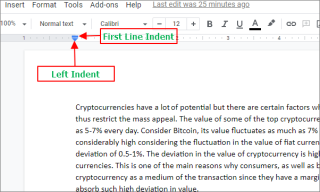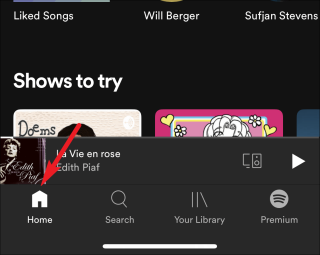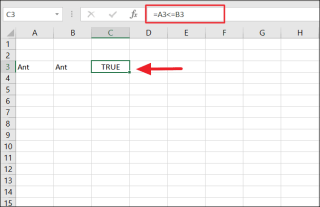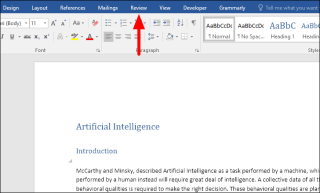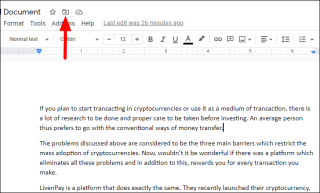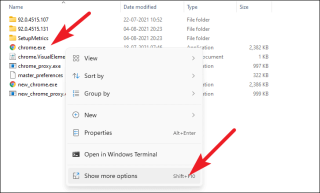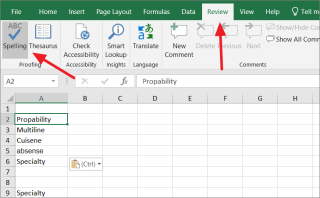Cómo eliminar un sitio web / URL de las sugerencias de Chrome en la barra de direcciones
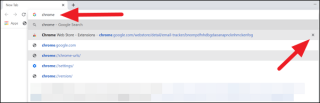
Elimine las URL no deseadas de las sugerencias de Chrome en la barra de direcciones siguiendo estos sencillos pasos.

Un lugar de trabajo lejos de la oficina.
Microsoft Teams es una plataforma de colaboración que brinda a los equipos la capacidad de trabajar juntos y compartir información en un espacio común. Es la herramienta perfecta para equipos dispersos global o remotamente. Con funciones como chats en el lugar de trabajo, almacenamiento de archivos, videoconferencias e integración de aplicaciones, su equipo puede trabajar en armonía en un único espacio de trabajo compartido.
Especialmente ahora, con personas que trabajan desde casa, una plataforma como esta es exactamente lo que el mundo necesita. Puede utilizar Microsoft Teams de forma gratuita con la versión 'Microsoft Teams Free'. Ofrece una aplicación de escritorio para Windows, Mac y Linux, una aplicación web y también aplicaciones de Android e iOS, para que los usuarios puedan trabajar con facilidad desde cualquier lugar.
Cómo configurar Microsoft Teams
Vaya a teams.microsoft.com e ingrese su dirección de correo electrónico para crear una cuenta de Microsoft Teams. Si ya tiene una cuenta de Microsoft, también puede usar ese correo electrónico.

Luego, en la página 'Cómo desea usar Teams', tendrá tres opciones: Para la escuela, Para amigos y familiares, Para el trabajo . Puede seleccionar la opción que más le convenga. Para configurar equipos para su organización, seleccione 'Para el trabajo' y haga clic en 'Siguiente'.

Luego, debe iniciar sesión con su cuenta de Microsoft. Si no tiene una cuenta de Microsoft, puede crear una usando la dirección de correo electrónico que ingresó anteriormente. Ahora, ingrese su nombre y apellido, y el nombre de su organización. Su país / región ya estará seleccionado. Haga clic en 'Configurar equipos'.

Teams comenzará a crear su organización en Teams. Puede que tarde unos segundos.
Una vez que se configure Teams para su organización, le pedirá que 'Descargue la aplicación de Windows' o 'Use la aplicación web en su lugar'. Puede elegir cualquiera de las opciones, pero descargar la aplicación de escritorio es una mejor opción si tiene que usarla con regularidad. Además, algunas características como 'Compartir pantalla' funcionan mejor en la aplicación de escritorio en comparación con la aplicación web de Teams.

Ya sea que abra Teams en la aplicación de escritorio o en la aplicación web, la interfaz y la mayor parte de la funcionalidad es la misma.
Cómo invitar personas a su organización en equipos
Recibirás un correo electrónico de Microsoft Teams con un vínculo para compartir con la gente. Teams también le mostrará el enlace cuando abra su cuenta de Teams por primera vez. También puede acceder a este enlace en cualquier momento desde la aplicación Teams. Reenvíe este enlace a sus colegas y compañeros de equipo, y cuando lo utilicen, recibirá una solicitud de ellos para unirse a su organización.

Para aprobar solicitudes para que los compañeros de equipo se unan a su organización, abra la aplicación Teams (ya sea de escritorio o web) y vaya a la opción 'Invitar personas'.

Luego, haga clic en la opción 'Solicitudes pendientes' para abrir la página de solicitudes e invitaciones pendientes.

Haga clic en el botón 'Aprobar' junto a la solicitud de su colega.

También puede invitar a personas mediante el correo electrónico o desde su lista de contactos. En la aplicación Teams, haga clic en la opción 'Invitar personas'. Se abrirá la siguiente pantalla donde se enumerarán todas las formas de invitar a alguien. Haga clic en 'Invitar por correo electrónico' para enviar una invitación utilizando la dirección de correo electrónico si conoce la dirección de correo electrónico de sus compañeros de equipo.

Ingrese las direcciones de correo electrónico de sus colegas y haga clic en el botón 'Enviar invitaciones'. Las invitaciones que envíe a través del correo electrónico se enumerarán en la sección 'Invitaciones pendientes'.

Sus colegas recibirán un correo electrónico para unirse a la organización. Cuando hagan clic en el botón 'Unirse a equipos' en el correo electrónico, serán redirigidos a Microsoft Teams. Si no tienen una cuenta de Teams, pueden crear una desde el mismo enlace. Y se convertirán en parte de su organización en Microsoft Teams.

Cómo utilizar Microsoft Teams
Abra la aplicación Microsoft Teams y haga clic en 'Equipos' en la barra de herramientas de la izquierda. Aquí es donde se enumeran todos los equipos de los que forma parte.

Creando equipos
Puede crear más equipos o unirse a otros equipos desde la aplicación Teams. Haga clic en la opción 'Equipos' a la izquierda y luego haga clic en la opción 'Unirse o crear un equipo' en la parte inferior de la pantalla.

Haga clic en el botón 'Crear equipo' para crear un nuevo equipo o vaya a la opción 'Buscar equipos' para unirse a un equipo.

Gestión de equipos
Puede administrar un equipo haciendo clic en la opción 'Más' junto al nombre del equipo y seleccionando la opción 'Administrar equipo'. Las opciones disponibles para administrar varían para propietarios y miembros.

La pantalla 'Gestionar equipo' te permite gestionar todos los aspectos relacionados con un equipo desde un único lugar. Puede administrar miembros, agregar miembros, crear nuevos canales y aplicaciones y administrar permisos desde aquí.
El propietario también puede convertir a otros miembros del equipo en propietarios, por lo que les otorga privilegios de administrador. Haga clic en 'Miembro' junto al nombre de un miembro y seleccione 'Propietario' en el menú desplegable.

Usar canales de equipo
Los equipos están formados por canales. Un canal 'General' está presente por defecto en todos los equipos. Puede crear la cantidad de canales que desee haciendo clic en el botón "Crear más canales" en el Canal general.

También puede crear un nuevo canal haciendo clic en la opción 'Más' (tres puntos) junto al nombre del equipo y haciendo clic en 'Agregar canal'.

Los canales se pueden construir según el tema, los departamentos o cualquier otra clasificación. Todos los miembros del equipo pueden acceder a los nuevos canales (estándar) o un grupo específico de personas (privado) desde la opción 'Privacidad'.

Los canales son donde se realiza el trabajo real. Puede comunicarse con el equipo, compartir archivos y celebrar reuniones.
Administrar pestañas en los canales del equipo
Un canal tiene 'Pestañas' en la parte superior. Las pestañas son enlaces rápidos a sus archivos, aplicaciones y servicios. Cualquier canal tiene tres pestañas por defecto: Publicaciones, Archivos, Wiki. Puede agregar cualquier número de pestañas a un canal. Haga clic en el icono '+' para agregar una pestaña.

También puede cambiar el nombre o eliminar la pestaña Wiki. Para renombrarlo o eliminarlo, vaya a la pestaña y haga clic en la flecha al lado. Un menú desplegable mostrará las opciones 'Cambiar nombre' y 'Eliminar'.

Todos los compañeros de equipo pueden editar los archivos que se comparten en una publicación de canal al mismo tiempo y también compartir sus pensamientos con el equipo mientras editan el archivo. Haga clic en la opción 'Más' (tres puntos) junto al archivo compartido y luego seleccione 'Editar en equipos'.

Para ver todos los archivos compartidos en un canal, vaya a la pestaña 'Archivos'. Para ver todos los archivos compartidos entre equipos, seleccione 'Archivos' a la izquierda.

Chatea en grupos o en privado
Puede hablar con personas o grupos en privado. Vaya a 'Chats' a la izquierda y haga clic en el botón 'Nuevo chat' y escriba el nombre para iniciar una conversación.

Realización de llamadas de audio y video
También puede realizar llamadas de audio y video a personas y grupos desde Teams desde la opción 'Llamadas' a la izquierda. Puede agregar miembros a su Marcación rápida para un acceso rápido. La versión gratuita incluso admite opciones de uso compartido de pantalla y desenfoque de fondo en videollamadas.

Integrar aplicaciones y servicios a Microsoft Teams
Se puede acceder a las diversas aplicaciones y servicios integrados desde la opción 'Aplicaciones' a la izquierda. También puede agregar estas aplicaciones como pestañas en los canales del equipo.

Cualquier aplicación que agregue a sus equipos estará disponible en la opción 'Más' (tres puntos) a la izquierda.

Conclusión
Microsoft Teams es una gran plataforma de colaboración para que los equipos trabajen sin problemas. Puede comunicarse, compartir archivos, usar aplicaciones integradas con sus compañeros de equipo para trabajar de manera eficiente desde cualquier parte del mundo. La versión gratuita ofrece una excelente cantidad de funciones, pero los usuarios también pueden actualizar a una versión de pago que ofrece mucho más.
Elimine las URL no deseadas de las sugerencias de Chrome en la barra de direcciones siguiendo estos sencillos pasos.
La sangría francesa en Google Docs le permite crear páginas de referencia de aspecto más profesional, se puede habilitar desde las opciones de sangría en el menú Formato.
Puede ser una gran molestia, pero afortunadamente puedes solucionarlo.
Puede usar el operador 'menor o igual que (<=)' con texto, fecha y número, así como con funciones de Excel para comparar valores en Excel.
Mantenga sus conversaciones a prueba de fugas desactivando el historial de chat en Google Chat para que cualquier mensaje nuevo se elimine automáticamente dentro de las 24 horas.
¿Le molesta que Word rastree los cambios que realiza en un documento? Aprenda a desactivar el Control de cambios en sencillos pasos.
Acceda fácilmente a sus documentos en Google Docs organizándolos en carpetas siguiendo estas sencillas instrucciones.
Todo lo que necesita saber sobre cómo hacer que Chrome sea un navegador que priorice la privacidad y de incógnito de forma predeterminada en su computadora de escritorio.
Puede comprobar si hay errores ortográficos en una sola celda, varias celdas, la hoja de trabajo completa, varias hojas de trabajo o todo el libro de Excel.
Para asegurarse de que sea agradable en una sala de la casa club, siga estas reglas en cada conversación que entable en la plataforma.